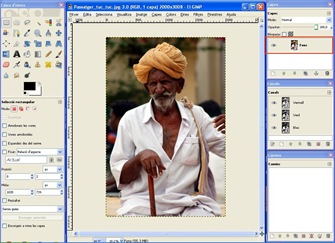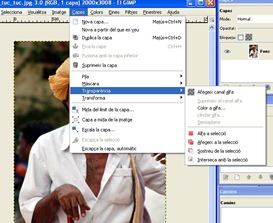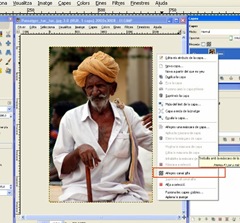| Treball | Publicació al blog | Nom del fitxers. Observacions |
| 1 | 7 | Treball per capes (1) |
| 2 | 23 | Un altre treball per capes Tres capes gràfiques a partir de les imatges del web suggerit |
| 3 | 9 | Treball per capes (2) Composició d'Escòcia |
| 4 | 10 | Rètol fantasmagòric |
dijous, 25 de febrer del 2010
24. Treballs a fer
dilluns, 8 de febrer del 2010
23. Un altre treball per capes
dijous, 4 de febrer del 2010
22. Modes d'imatge en GIMP
- RGB són les inicials en anglès de vermell, verd i blau, i indica que cada punt de la imatge està representat per un nivell de "vermell", un nivell de "verd" i un nivell de "blau", representant una imatge a tot color. Cada canal de color té 256 nivells d'intensitat possibles. En barrejar vermell, verd i blau s'obté el blanc, que és el que succeeix a la pantalla.
- En una imatge d'escala de grisos, cada punt està representat per un valor de brillantor, que va des del 0 (negre) fins al 255 (blanc), amb valors intermedis que representen diferents nivells de gris.
- Imatges indexades. Només es fa servir un conjunt limitat de colors discrets, generalment 256 o menys. Aquests colors formen un "mapa de colors" de la imatge, ia cada punt en la imatge se li assigna un color d'aquest mapa de colors. Les imatges indexades tenen l'avantatge de poder ser representades dins d'un ordinador consumint relativament poca memòria. Amb el passar del temps són cada vegada menys usades, però segueixen sent prou importants per ser suportades per GIMP. (A més, hi ha uns pocs tipus importants de manipulacions d'imatges que són més fàcils d'implementar amb imatges indexades que amb imatges de color continu RGB).
Actualitzat 27 d'octubre de 2014
dimecres, 3 de febrer del 2010
21. Afegir un canal alfa
Una de las característiques més interessants de GIMP, i d'altres programes d'edició d'imatge fixa, és la facilitat de poder treballar amb diferents capes que a més a més del color –els canals de color són tres R (red: vermell), G (green : verd) i B (blue: blau)- tenen un atribut alfa que les fa més a menys transparents deixant veure les capes que hi ha a sota. Seria equivalent a treballar amb imatges suportades sobre un material semblant a una làmina transparent en comptes d’utilitzar un paper de dibuix opac. El conjunt seria una sèrie de transparències apilades, de les quals la darrera farà les funcions de fons i en general és absolutament opaca.
S’afegeix, de manera automática, un canal alfa al diàleg de canals des del moment que s’afegeix o es crea una segona capa a la imatge. Si la imatge té una única capa, es considera com a capa de fons i no té canal alfa. Si es fa una selecció i s'elimina es veu que el resultat no és un "forat" transparent: és un forat blanc.
Aquesta capa de fons sense canal alfa no pot tenir transparència o màscara de capa. En aquest cas es pot afegir un canal alfa seguint la ruta: Capa - Transparència - Afegeix un canal alfa. També s'aconsegueix el mateix clicant el botó dret del ratolí a sobre del nom de la capa, a la finestra encastable de Capes.
Un cop creat el canal alfa, aleshores si fem una selecció i suprimim el resultat serà un "forat transparent" i, per tant, deixarà "respirar" les possibles capes que es puguin anar col·locant al darrera.
Font de les imatges: arxius propis